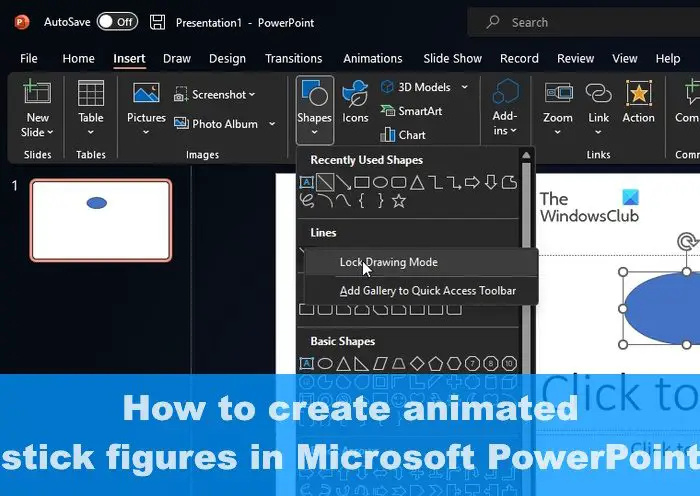PowerPoint ist ein großartiges Werkzeug zum Erstellen aller Arten von Präsentationen, einschließlich animierter Strichmännchen. Strichmännchen sind eine großartige Möglichkeit, Ihrer Präsentation etwas Spaß und Persönlichkeit zu verleihen, und sie lassen sich mit PowerPoint ganz einfach erstellen. Hier ist wie: 1. Erstellen Sie zunächst eine neue, leere PowerPoint-Präsentation. 2. Zeichnen Sie auf der ersten Folie mit dem Formenwerkzeug ein Strichmännchen. Sie können beliebige Farben verwenden. 3. Um das Strichmännchen zu animieren, wählen Sie es aus und klicken Sie dann auf die Schaltfläche „Animieren“ in der Symbolleiste. 4. Wählen Sie im Animationsbereich die Animation „erscheinen“ aus. 5. Stellen Sie die Animation so ein, dass sie „auf Klick“ startet, und klicken Sie dann auf die Schaltfläche „Wiedergabe“, um die Animation anzuzeigen. Sie können dem Strichmännchen auch andere Animationen hinzufügen, z. B. es bewegen oder hüpfen lassen. Wählen Sie dazu einfach das Strichmännchen aus und klicken Sie dann erneut auf die Schaltfläche „Animieren“. Wählen Sie im Animationsbereich die Animation aus, die Sie verwenden möchten. Strichmännchen sind eine großartige Möglichkeit, Ihrer PowerPoint-Präsentation Persönlichkeit zu verleihen. Mit ein wenig Kreativität können Sie sie zu allen möglichen Dingen bringen. Also viel Spaß und lass deiner Fantasie freien Lauf!
wie man Dateien von der CD auf den Computer kopiert
Microsoft PowerPoint ist ein Tool, das sich mehr auf die Erstellung der bestmöglichen Präsentation als auf alles andere konzentriert, und eine Möglichkeit, dies zu tun, ist die Verwendung von Animationen. Glücklicherweise kann PowerPoint Animationen erstellen, aber erwarten Sie nichts Spektakuläres von einem Programm, das entwickelt wurde, um Animationen zu erstellen. Hier erklären wir Ihnen, wie Erstellen Sie animierte Strichmännchen mit PowerPoint .

So erstellen Sie ein animiertes Strichmännchen in PowerPoint
Gehen Sie folgendermaßen vor, um ein animiertes Strichmännchen für eine Präsentation in Microsoft PowerPoint zu erstellen:
- Öffnen Sie ein neues PowerPoint-Dokument
- Löschen Sie die erste Inhaltsfolie
- Gehen Sie zu Formen
- Wählen Sie 'Oval'
- Zeichne den Kopf
- Wählen Sie den Sperrzeichnungsmodus
- Zeichnen Sie geschweifte Linien
- Drücken Sie leicht Ihre Zeichnung
- Wählen Sie Bearbeitungspunkte aus
- Stellen Sie sicher, dass die Option „Keine Übergänge“ auf die Folie angewendet wird.
- Animieren Sie Ihre Arbeit
Zuerst müssen wir damit beginnen, Microsoft PowerPoint zu öffnen.
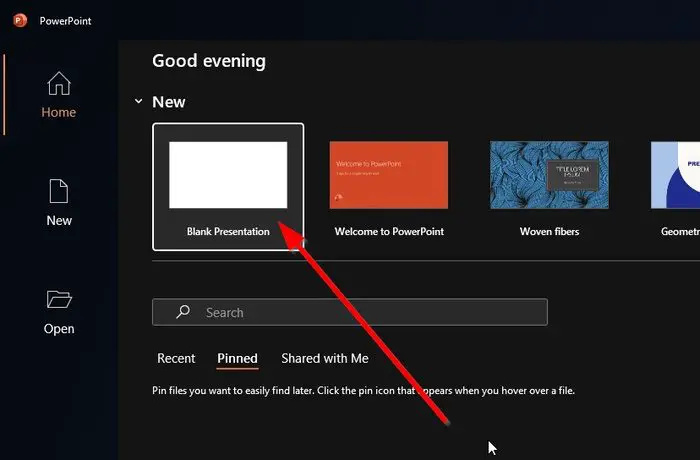
Der nächste Schritt besteht darin, ein neues oder vorhandenes PowerPoint-Dokument zu starten.
Wenn Sie kein leeres PowerPoint-Präsentationsdokument haben, müssen Sie sicherstellen, dass die erste Folie keinen Inhalt enthält.
- Gehen Sie dazu gleich zur ersten Folie.
- Drücken Sie von dort aus STRG + A, um den gesamten Inhalt auszuwählen.
- Klicken Sie auf die Schaltfläche „Löschen“, um die Seite zu löschen.
Nachdem Sie alle Inhalte aus der ersten Folie der Präsentation entfernt haben, sollten Sie nun zu gehen Formen Region.
Klicken Sie dazu am besten auf den Button Einfügung Tab
Sobald dies erledigt ist, sehen Sie sich bitte den Abschnitt Illustrationen an Band .
Dann müssen Sie in der Multifunktionsleiste auswählen Formen Option, etwas, das Sie nicht verpassen dürfen.
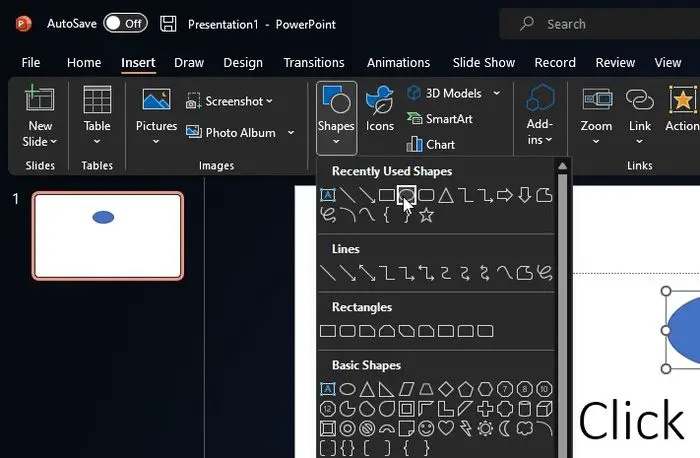
Im Abschnitt „Formen“ müssen Sie auswählen Oval form. Wenn Sie sich nicht sicher sind, welches das Oval ist, nun, es ist das eine, das rund ist, aber nicht ganz ein Kreis.
Wechseln Sie dazu über Shapes in die Kategorie Line.
Wählen Sie 7UndFormular unter Linien wenn Sie die aktuelle Version von Microsoft PowerPoint verwenden.
Nachdem Sie die Form „Oval“ ausgewählt haben, sollten Sie damit einen einfachen Kopf zeichnen.
Stellen Sie sicher, dass die SHIFT-Taste gedrückt und gehalten wird.
Halten Sie die Taste gedrückt, während Sie mit der Maus klicken und ziehen, um einen Kreis zu zeichnen.
Der Kreis wird zum Kopf Ihres Strichmännchens.
Das nächste, was Sie tun werden, ist zu wählen Zeichenmodus sperren . Sie fragen sich vielleicht, was es ist, nun, es geht darum, Microsoft PowerPoint in diesem Modus zu sperren, damit Benutzer problemlos so viel zeichnen können, wie sie möchten.
Aktivieren Zeichenmodus sperren klicken Sie bitte erneut auf 'Einfügen'.
- Wählen Sie die Option Formen aus dem Menüband.
- Wählen Sie dort die Option „Linien“.
- Klicken Sie mit der rechten Maustaste auf eines der Linienwerkzeuge und wählen Sie dann Zeichenmodus sperren.
- Dadurch wird das Werkzeug aktiviert, sodass es immer aktiv bleibt.
- Jetzt müssen Sie Ihre Figur mit Armen und Beinen definieren. Dies wird nicht schwierig sein, da der Zeichenmodus gesperrt ist.
- Benutze deine Maus, um die zusätzlichen Gliedmaßen zu zeichnen, die du für deine Figur benötigst.
- Doppelklicken Sie, wenn Sie mit einer Zeile fertig sind, bevor Sie mit einer anderen beginnen.
Um den Zeichenmodus zu verlassen, drücken Sie die Esc-Taste.
Wenn das Gesamtdesign nicht an der richtigen Stelle ist, können Sie dies ändern, indem Sie die Animation leicht verschieben, die bald verfügbar ist.
- Klicken Sie dazu mit der rechten Maustaste auf die Einstiegsfolie.
- Wählen Sie im Menü die Option „Folie duplizieren“.
- Dann müssen Sie STRG + A drücken, um Ihre gesamte Arbeit auszuwählen.
- Verwenden Sie schließlich die Pfeiltasten auf Ihrer Tastatur, um die Zeichnung nach rechts oder links zu verschieben.
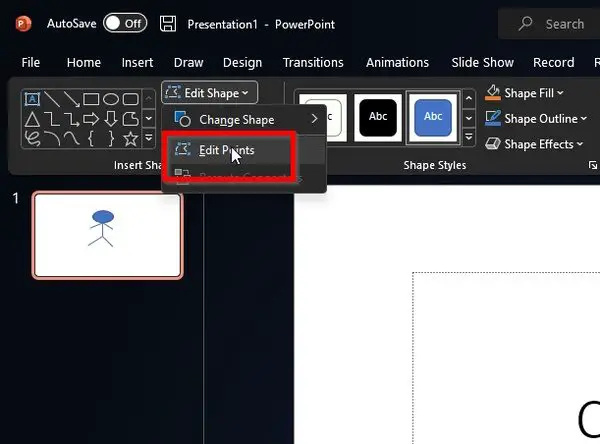
Was Sie als nächstes tun müssen, ist zu finden Punkte bearbeiten und wählen Sie es sofort aus. Dies ist einfach zu tun, also lassen Sie uns erklären, was zu tun ist.
- Beginnen Sie mit dem Wechsel zu Format Tab
- Danach finden Zeichenutensilien Gruppe.
- Wählen Sie die Option, die besagt: Formular bearbeiten .
- Klicken Sie in diesem Bereich im Dropdown-Menü auf Punkte bearbeiten.
- Verwenden Sie die Funktion „Punkte bearbeiten“, um die Zeichnung ein wenig zu ändern.
Sie können die Folie duplizieren und die Zeichnung nach Belieben ändern. Stellt nur sicher, dass sich das Duplikat nie sehr vom Original unterscheidet.
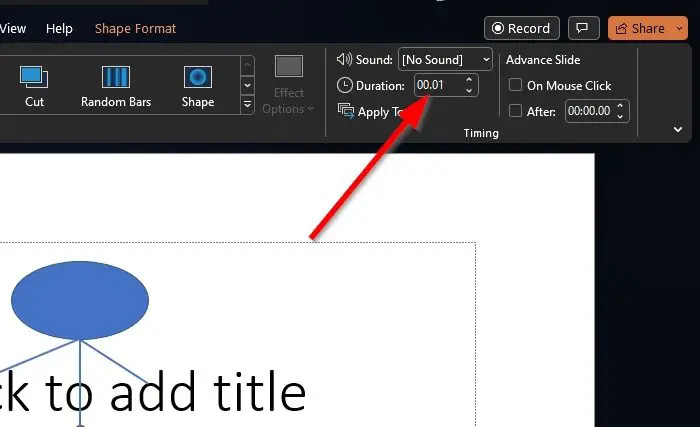
Als nächstes ist es wichtig, dies sicherzustellen kein Übergang auf Ihre Folie angewendet.
Gehen Sie dazu durch den Thumbnail-Bereich auf der linken Seite zur zweiten Seite.
Schalten Übergang Registerkarte über das PowerPoint-Menüband.
Suchen Sie eine Gruppe mit dem Namen Springen Sie zu dieser Folie .
Stellen Sie sicher, dass auf die Folie „Keine Übergänge“ angewendet wurde.
Schließlich ist es an der Zeit, Ihre Zeichnung für eine gute Wirkung zu animieren. Mal sehen, wie man das schnell hintereinander macht.
- Gehe zu Zeitgruppe durch das Band.
- In diese Gruppe eintreten 01 direkt im Feld Dauer.
- Dadurch wird die Dauer der Folie auf eine Sekunde eingestellt.
- Stellen Sie sicher, dass „Bei Mausklick“ deaktiviert ist, damit die Animation ohne Unterstützung abgespielt wird.
- Geben Sie nun im Abschnitt „Nach“-Feld 0 in die Rate ein, um das Intervall zu entfernen, das PowerPoint verwendet, um zu warten, bevor Sie zu einer neuen Folie wechseln.
- Klicken Sie auf die Schaltfläche Auf alle anwenden.
Spielen Sie die fertige Animation ab, um zu sehen, ob sie Ihren Anforderungen entspricht.
LESEN : PointerStick - Praktisches virtuelles Zeigegerät-Tool für Präsentationen auf großen Bildschirmen
Hat Microsoft PowerPoint einen Stift?
Wir können zu 100 % sicher sein, dass PowerPoint einen Stift hat. Sie können darauf zugreifen, indem Sie auf die Registerkarte Sideshow klicken und dann Von Anfang an oder Von aktueller Folie auswählen. Klicken Sie auf die Stift-Schaltfläche und wählen Sie dann Ihren bevorzugten Stil aus.
Wie lässt man ein Objekt erscheinen und bewegt sich dann in PowerPoint?
Sie müssen lediglich ein Objekt auf der entsprechenden Folie auswählen. Wählen Sie auf der Registerkarte „Animation“ das Animationsfenster aus und klicken Sie dann auf „Animation hinzufügen“. Wählen Sie Ihren bevorzugten Animationseffekt, wenden Sie dann die Änderungen auf dasselbe Objekt an, und das war's; du bist fertig.